连接多台计算机
连接多台计算机
本产品可连接到多台计算机,让你在在显示连接间进行切换。
连接示例
注
- 您可以使用显示器正面的操作开关(
 )选择显示输入信号。有关详细信息,请参照切换输入信号。
)选择显示输入信号。有关详细信息,请参照切换输入信号。 - 本产品具备可自动识别出输入计算机信号所通过的接口的功能,屏幕上会相应地显示图像。有关详细信息,请参照Auto Input Detection。
使用PbyP显示
如果您选择PbyP显示并向显示器输入多个信号,则可以并排显示多个窗口。一个屏幕上可以显示两个窗口,因此不再需要切换信号,工作效率也会提高。信号的组合也可以改变。
PbyP设定
画面布局
设置:“画面布局 1”/“画面布局 2”/“画面布局 3”
选择画面布局。
输入 - 左
设置:“USB-C”/“DisplayPort”/“HDMI 1”/“HDMI 2”
为每个画面选择输入信号。
注
不能为左右两个屏幕设定相同的输入信号。更改其中一个屏幕上的输入信号时,选择已设定在另一个屏幕上的输入信号将自动切换信号。
输入 - 右
设置:“USB-C”/“DisplayPort”/“HDMI 1”/“HDMI 2”
为每个窗口选择输入信号。
链接输入信号和USB端口
当两台计算机连接到一台显示器时,可将输入信号与上游USB端口链接。该设定还可以将鼠标或键盘等USB设备连接到显示器,并从多台计算机使用这些设备。
连接示例
链接
请参照USB选择 - DisplayPort/HDMI 1/HDMI 2将上游USB端口链接到输入信号。
切换USB端口
使用以下两种方法切换上游USB端口。
更改输入信号
上游USB端口会自动切换。
使用显示器正面的操作开关 ( ) 切换端口(使用PbyP显示时)。
) 切换端口(使用PbyP显示时)。
触摸操作开关 ( ) 时,一个屏幕周围会显示一个框。
) 时,一个屏幕周围会显示一个框。
链接到该屏幕信号的USB端口已启用。
每次触摸操作开关 ( ),该框都会移动。
),该框都会移动。
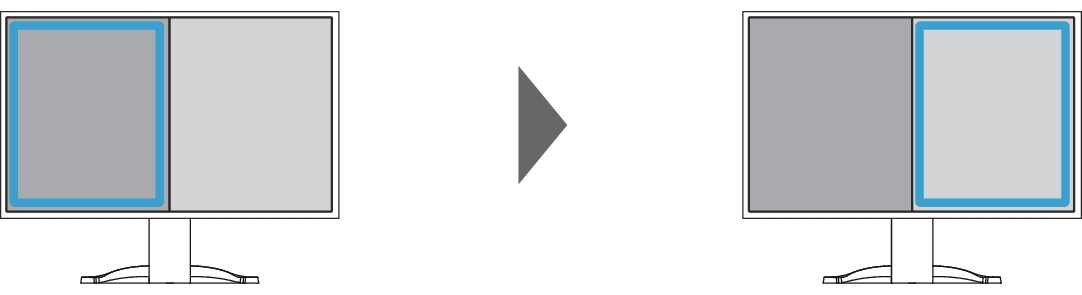
注
- 当同时使用USB-C连接和USB-B连接时,切换输入信号或上游USB端口将暂时切断USB信号。如果有一个存储设备(例如USB存储器)连接到显示器,则只能在移除存储设备后才能切换端口。
